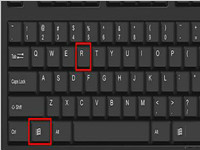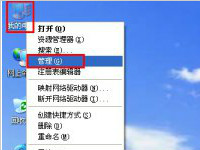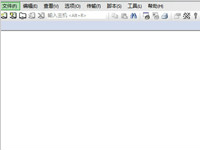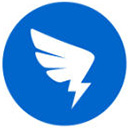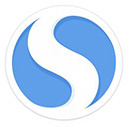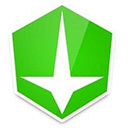大白菜u盘启动盘制作工具安装系统的详细方法
小编刚为大家介绍了老毛桃u盘安装win10的方法,那么使用大白菜U盘启动盘制作工具怎么安装win10系统呢?今天小编就教大家大白菜u盘安装win10系统的图文教程,还不知道怎么使用大白菜U盘安装win10的朋友一起去去看下吧。
一、大白菜U盘安装Win10准备工作:
1.首先需要下载Windows 10操作系统,分为32位于64位两个版本,电脑内存大于4GB的用户,建议下载64位Win10系统。
2.准备一个U盘,容量至少为8GB以上,将U盘插入电脑中。注意,在下面的将iSO原版Win10镜像写入U盘,并制作U盘起到,会格式化U盘,因此如果U盘上有重要数据,请注意先备份到云盘或者其他电脑上。
3.在电脑中下载安装大白菜装机版,主要是制作U盘启动,以及将Win10预览版系统写入到U盘中。

4.打开下载并完成安装的大白菜装机版工具,然后切换到【ISO模式】,然后点击下面的【浏览】,找到打开我们第一步下载的Win10系统镜像,最后再点击【一键制作USB启动】,如下图所示:

5.接下来会弹出一个提示框,主要是提示您,即将在Win10预览版镜像写入U盘,并且提示您,写入U盘之前会对U盘进行格式化,请注意备份数据。由于前面笔者已经备份过之前的U盘上的重要数据,因此直接点击【是】即可,如下图所示:

耐心等待即可


6.等待进度完成之后,会看到制作USB启动成功,并且Win10原本镜像也已经写入到了U盘,这里会提示您是否需要测试一下。其实没必要测试,这里直接点击“否”即可,如下图所示。

7.最后我们可以进入我的电脑中的U盘中查看,之后可以看到U盘容量已经使用了很多容量,并且里面已经写入了一些系统准备安装文件,如下图所示。


至此,我们就完成了将iSO原版Win10系统写入到U盘,并完成了U盘启动制作了,接下来就是重启电脑,然后设置bios从U盘启动,到最后就是Win10安装过程了。以下我们具体来看看。
二、大白菜U盘安装Win10图文教程
a.)重启电脑设置开机U盘启动
U盘依旧插入在电脑上,然后重启电脑,开机按Del键进入Bios设置,笔记本与台式机进入Bios设置U盘启动方法有所不同。不知道,如何设置电脑开机从U盘启动的朋友,请阅读一下教程:

设置完,电脑开机从U盘启动完成,并保存后,电脑会重新启动,之后就可以进入Win10安装界面了。
b).Win10安装步骤正式开始
1.重启电脑,等待一会后,就会弹出Win10安装界面,首先是选择语言、时间和键盘,这里默认是简体中午、以及微软输入法,我们无须选择,直接点击【下一步】即可,如下图所示

2.在接下来的Windows安装程序界面中,直接点击【现在安装】如下图所示。

3.接下来在服务条款许可中,勾选上“我接受许可条款”,然后点击“下一步”,如下图所示:

4.再下来会提示你选择哪种类型的安装,这里建议选择“自定义”安装,第一种的升级安装方式也可以,具体看自己的选择了,如下图示:

5.接下来需要选择将Win10安装在哪个盘,这里我们选择安装在系统C盘,选中第一个系统分区后,点击底部的“下一步”继续操作即可,如下图所示。

6.点击下一步后,会提示“如果所选的分区包含以前的Windows安装文件,那么这些文件和文件夹将被转移到名为Windows.old文件夹,这里我们直接点击下面的“确定”之后,再点击下面的“下一步”,如下图所示。

7.接下来会进入正式的Windows 10程序安装,这里需要等待较长的时间,我们等待其完成即可,如下图所示:
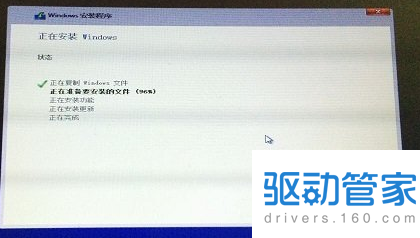
8.等待完成后,电脑会自动重启,接下来都是自动完成安装,我们只需要等待其自动完成即可,这里需要等待的时间比较长,请大家耐心等待完成,如下示意图所示。

win10预览版怎么去除水印 win10预览版去掉水印步骤
9.漫长的等待之后,电脑又将自动重启之后,将进入Win10初次设置界面,首先看到的是选择上网设置,如果能够连接网络,则可以先连接网络,进行下一步操作,没有网络的朋友,可以继续其他下面的操作,跳过此步骤。

10.接下来的设置都比较简单,拥有详细的提示,我们只需要按照提示,然后一路点击【下一步】,知道完成设置即可,首先下面的这里,建议”自定义“设置

11.接下来的设置,直接一路点击下一步,直到创建账号,如下图所示:


12.一路下一步,最后的本地账户设置很重要,也就是Win10的登陆用户用户,这里大家需要仔细填写电脑的用户名以及登陆密码,设置密码要设置自己容易记住的,因为后面每次开机需要用到这个登陆密码,设置完成后,点击底部的“完成”即可。如下图所示。


账户创建完成之后,之后还会看到正在更新应用商店的提示界面,如下图所示:

13.以上完成之后,就可以进入到Win10系统桌面界面了

注册表编辑器在哪里可以直接打开?
注册表编辑器在电脑运用中使用非常广泛,每个软件的安装都有注册表的生成,所以通过修改注册表还可以设置软件参数等,解决一般电脑软件所无法解决的设置问题。那么WinXP系统的注册表编辑器怎么打开呢?打开注册表
详情2018-01-02 17:04:17责编:dj 来源:驱动管家电脑设置开机密码具体的方法介绍
鉴于目前电脑用户,绝大多数还是使用Win7系统,希望下面这篇Win7电脑设置开机密码图文教程,可以帮助大家,其他系统方法也一样。
详情2018-01-16 13:31:03责编:dj 来源:驱动管家电脑在打开视频的时候提示web浏览器阻止activex控件怎么解决
在打开网页浏览的时候系统就会提示您的web浏览器已经阻止此站点不安全的activex安装,导致网页显示不正确无法观看视频,有关此问题的解决方法如下,如果你遇到了,请看看下面的方法
详情2018-01-14 11:16:45责编:dj 来源:驱动管家用ie浏览器打开浏览器打开网页没声音如何解决呢
最近有些小伙伴在使用win10系统的时候遇到了IE浏览器浏览网页没有声音的情况,这是什么原因造成的,我们又该如何解决呢?下面小编就来教教大家win10系统浏览网页没声音的解决方法。
详情2018-01-16 11:03:29责编:dj 来源:驱动管家电脑连接无线网络的时候提示区域中找不到无线网络怎么办
WinXP连接无线网络时候,提示“区域内找不到无线网络连接”,导致网络连接失败。这不是因为附近没有无线网络连接引起的,很可能是因为没有开启某些服务,下面小编就来教大家这个问题的解决方法。
详情2018-01-15 19:00:54责编:dj 来源:驱动管家电脑用无线网卡怎么创建移动热点呢
Windows10如何用无线网卡创建移动热点?由于有些地方没有网络,所以我们需要使用无线网卡进行上网。无论是无线网卡还是USB无线网卡都有承载网络模式,承载网络是指把接收到的无线信号再创建一个Wifi热点给手机使用,这样是不是就方便多了。
详情2018-01-16 11:03:22责编:dj 来源:驱动管家xp系统怎么提高系统的安全性?你肯定没试过数据加密的方法
WinXP用户有时会遇到一些未经授权的访问,或者是电脑中的一些数据丢失,那么要怎么做才能让电脑中的数据变得更加安全呢?今天小编就教大家一些使用数据加密提高系统安全的技巧。 推荐: WinXP经典珍藏版下载 1、使用安全系数高的密码 提高安全性的最简单有效
详情2018-01-16 18:10:35责编:dj 来源:驱动管家无线密码忘记了怎么办?win7忘记无线密码解决方法
现在网络这么的发达,都能够用的上网络了。然而,无线网也越来越得到大家的喜欢,无线网不仅可以供很多人一起使用,而且手机也可以使用。最近,使用Win7系统的用户,忘了自己的无线网密码是多少了。那要这么查看自己的无线网密码呢?
详情2018-01-15 20:08:58责编:dj 来源:驱动管家电脑高手都用这个办法强制格式化u盘
朋友的U盘最近出现故障,一直无法格式化。于是上网查询了很多的办法却还是没有效果。于是我也上网查找了大量的解决方案,终于强制将U盘进行格式化,现在将此实用的方案分享给大家。
详情2018-01-17 10:26:00责编:dj 来源:驱动管家securecrt软件都有哪些常用的命令
SecureCRT是我们常常会见到的一款软件,它对于网络工作者来说是很重要的,因此有时候网络工作者在使用这个软件的时候就想使用快捷键命令,因为这样可以提高工作效率,但是SecureCRT都有哪些命令呢,不知道的朋友赶紧看看小编整理的SecureCRT命令大全吧!
详情2018-01-02 17:04:22责编:dj 来源:驱动管家
- 3dmax快捷键都有哪些?3dmax快捷键大全
- 你知道iphone5s港行在哪里保修?iphone5s港行保修的地点
- iphone5在什么地方设置wifi无线上网呢?
- 电脑开机密码忘记后怎么找回?电脑开机密码忘了咋解决?
- 路由器限速设置在哪儿?网速慢怎么修改限速?
- 木马病毒怎么查杀?木马病毒有哪些查杀方法?
- 网络密码怎么破解?如何破解无线网络密码?
- 爱淘宝的评论怎么发?爱淘宝怎么发评论?
- 水星路由器怎么设置?水星路由器方法是什么?
- 华硕s200e系列电脑的esata接口的优势在哪里
- 小米移动电源怎么样?小米移动电源的评测介绍
- 无线网卡怎么用?台式机怎么使用无线网卡上网
- u盘病毒都有哪些类型?怎么查杀u盘病毒
- 华为6plus手机不能上网,其中一张卡无法使用流量怎么办?
- iphone7 home键坏掉怎么办?别担心,有几种解决方法
- 百兆宽带为什么还是网速慢?原来是路由器的错!
- 光纤猫路由器信号正常是什么状态?光纤猫路由器故障分析
- mysql教程 mysql注入怎么获取web路径?
- flash安全不可忽略!新浪微博也存在cookies漏洞?
- 支付宝钱包和支付宝一样吗?支付宝钱包和支付宝有什么区别?